Poprawka: aplikacja przestała działać i wystąpił błąd na urządzeniach z Androidem
Miscellanea / / August 04, 2021
Android system operacyjny jest platformą typu open source, dlatego w zasadzie brakuje mu tak dużej stabilności i płynności. W międzyczasie aplikacje lub gry również wydają się przechodzić wiele problemów ze stabilnością ze względu na platformę i framework. W innym sensie możemy powiedzieć, że aplikacje na Androida są podatne na awarie. Tutaj udostępniliśmy możliwe sposoby naprawienia błędu aplikacji przestał działać i awarii na urządzeniach z Androidem – 2021.
Cóż, jeśli doświadczasz również awarii kilku aplikacji na urządzeniu z Androidem, oznacza to, że nie jesteś tutaj sam. Wydaje się, że problem pochodzi ze złej aktualizacji WebView systemu Android, a firma Google potwierdziła ten problem. Obecnie Google udało się naprawić tylko problemy z awariami w aplikacji Gmail na urządzenia z Androidem.
Jeśli jednak napotkasz problemy z awariami niektórych innych aplikacji na Androida na smartfonie lub tablecie, nie martw się. Możesz po prostu postępować zgodnie z możliwymi obejściami, aby całkowicie rozwiązać taki problem na urządzeniu z Androidem.

Poprawka: aplikacja przestała działać i wystąpił błąd na urządzeniach z Androidem – 2021
Google wspomniał, że po prostu aktualizacja systemu Android WebView i Google Chrome za pomocą aplikacji Sklep Google Play na urządzeniach z Androidem powinno rozwiązać problem już teraz.
Możesz zobaczyć wersję Android System WebView w Sklepie Google Play, która obecnie zawiera wer. 89.0.4389.105 odpowiednio. W międzyczasie aplikacja przeglądarki Google Chrome również otrzymała najnowszą aktualizację dzisiaj (23 marca 2021 r.).
Chociaż w tej chwili jest dość niejasne, czy to faktycznie rozwiązuje problemy z awariami innych aplikacji na Androida, czy nie, jeśli jesteś ofiara, a następnie spróbuj zaktualizować obie aplikacje ze Sklepu Play, aby sprawdzić, czy aplikacja przestała działać, a błąd awarii na Androidzie został naprawiony lub nie.
- Stuknij w Sklep Google Play na urządzeniu z Androidem, aby ją otworzyć.
- Teraz dotknij opcji wyszukiwania u góry> Wpisz Widok sieciowy systemu Android.
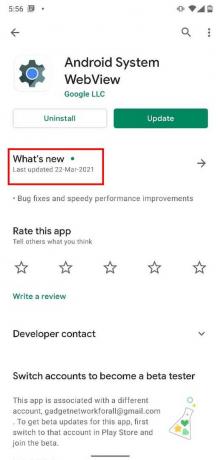
- Stuknij w nią w wynikach wyszukiwania, aby otworzyć stronę. [NIE dotykaj wersji Beta]
- Następnie wybierz Odinstaluj aby usunąć Widok sieciowy systemu Android program.
- Po zakończeniu pamiętaj o ponownym uruchomieniu telefonu komórkowego, aby zastosować zmiany.
- Powinno to całkowicie naprawić błąd aplikacji przestał działać i awaria na urządzeniach z Androidem.
Jeśli jednak nie chcesz usuwać programu, możesz ponownie przejść do strony WebView systemu Android w Sklepie Play i dotknąć Aktualizacja aby uzyskać najnowszą wersję (89.0.4389.105).
Dodatkowo zalecamy dotknięcie hamburgerowe menu w lewym górnym rogu Sklepu Play > Wybierz Moje aplikacje i gry > Stuknij w Aktualizuj wszystko aby automatycznie zainstalować wszystkie oczekujące aktualizacje aplikacji/gier. Ponownie uruchom ponownie urządzenie, aby zmienić efekty.
Reklamy
To wszystko, chłopaki. Zakładamy, że ten przewodnik był dla Ciebie pomocny. W przypadku dalszych pytań możesz skomentować poniżej.



